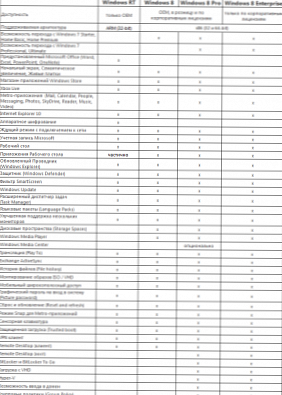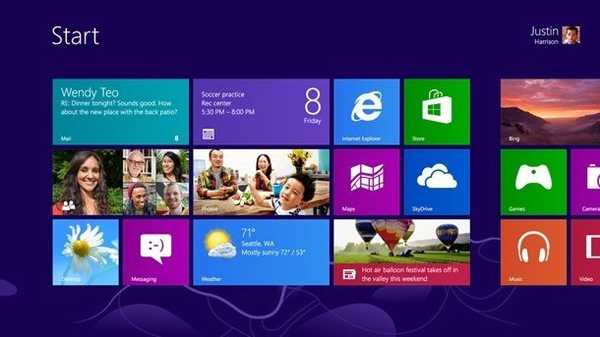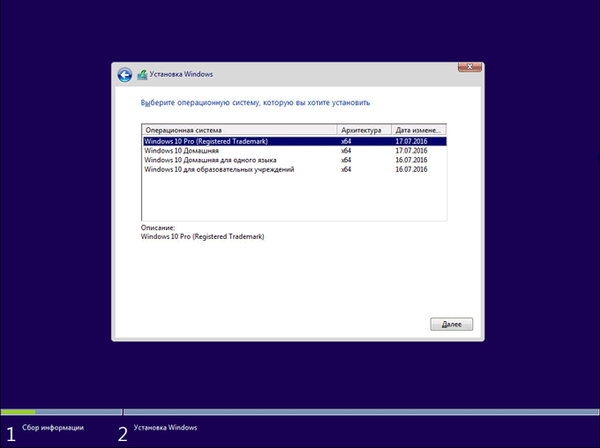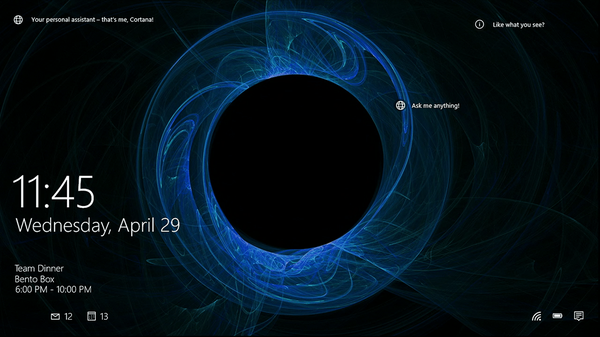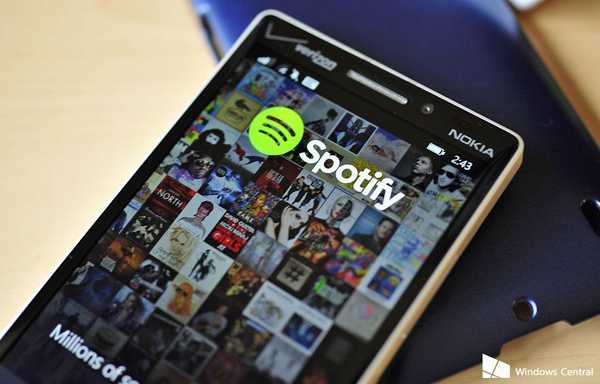Не знам за вас, али чини ми се да хибернација за Виндовс 7 представља најприхватљивије решење за континуирану употребу од свих осталих, на пример, режим хибернације, на начин на који знате како се разликују, читајте даље. Хибернација је згодна ако рачунар користите цео дан, на пример, одрадили сте неки посао и оставили га сат или два, само искључивање и укључивање рачунара еквивалентно је 8 сати рада, то је прво, а друго, имамо много отворених апликација у којем ћемо и даље радити. Затварамо поклопац преносног рачунара и наш рачунар прелази у стање мировања и на тај начин штеди енергију, у сваком тренутку је спреман да врати свој рад у року од неколико секунди. Пуњење батерије у режиму мировања практично се не троши, тако да можете одмах наставити са радом са отвореним апликацијама. На исти начин, режим спавања делује и на десктоп рачунару. Можете да доделите лозинку за излазак из режима хибернације и нико осим вас неће моћи да користи вашег електронског пријатеља без вашег присуства. Искључивање режима спавања је једноставно као и укључивање, можете прочитати овде: Искључивање режима спавања Виндовс 7. Ако имате инсталиран Виндовс 8.1, прочитајте наш нови чланак Како правилно подесити режим спавања на Виндовс 8.1 лаптопу.
Наравно, постоје неке карактеристике у режиму мировања које ћемо сада размотрити, на пример, зашто се наредба хибернације понекад не приказује у менију за искључивање или како да пробудите рачунар из спавања једноставним додиром било које типке на тастатури.
Хибернација за Виндовс 7
Много писама долази са захтевима да се покаже и каже како правилно конфигурисати цнфулл моде на лаптопу и на једноставном рачунару са инсталираним Виндовс 7. Па кренимо: Старт-> Цонтрол Панел-> Систем анд Сецурити-> Повер.
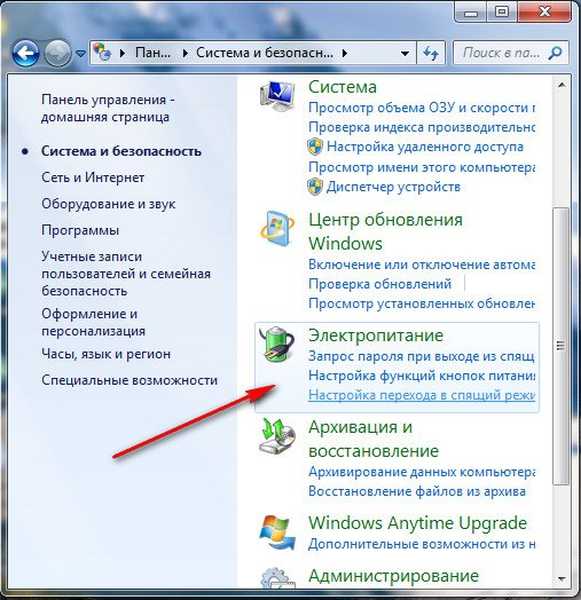
У овом дијалошком оквиру мора да сте одабрали план напајања, на пример, изабрао сам Балансирано, кликните Конфигуришите план напајања.
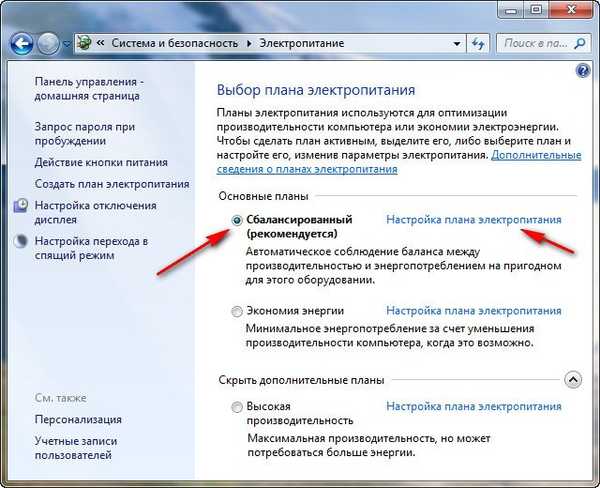
Овде можемо да изаберемо:
Искључите екран: морате да подесите време када рачунар, уз потпуну неактивност, искључи екран, на пример 15 минута.
Пребаците рачунар у режим спавања: можете изабрати било које време, на пример, поставите 30 минута, то значи да радите на рачунару, одмах одсутан из других послова и оставите га укљученим, након 30 минута рачунар или лаптоп ће схватити да нема власника и ићи ћу да спавам.

Када стигнете, само морате да превучете тастатуру или притиснете тастер за напајање на рачунару (у зависности од тога како сте га поставили, прочитајте) и лаптоп ће се одмах пробудити и можете наставити са радом из места где сте морали да напустите . На пример, могу да пробудим лаптоп из стања мировања притиском било које типке на тастатури, а затим Виндовс 7 обнавља рад, а на радном рачунару је лакше притиснути тастер за укључивање у систему.
Када користите лаптоп, ти и ја ћемо и даље моћи да користимо Акцију када затворите поклопац
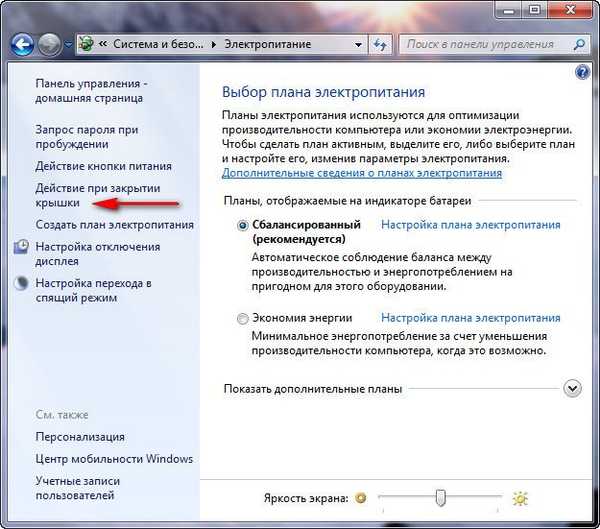
ако у овом параметру одаберете Слееп (Слееп), када затворите поклопац лаптопа, он ће прећи у стање мировања, а када отворите поклопац и притиснете било који тастер на тастатури, он ће се одмах покренути.
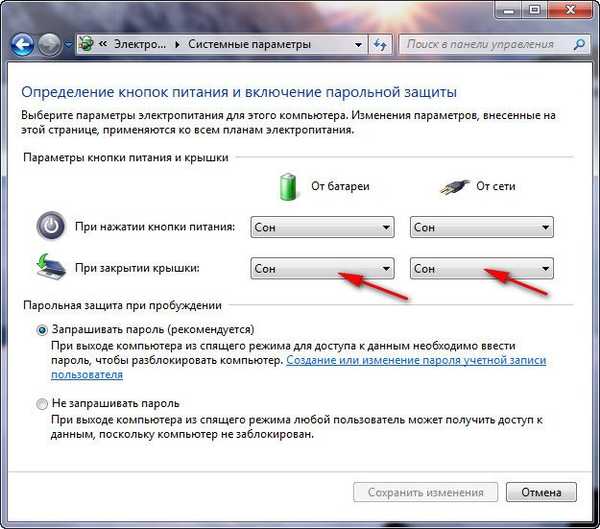
У прозору „Опције напајања“ доступна је функција Захтевај лозинку када се пробуди функција која је потребна како нико не би могао да користи рачунар без вас, када неко покуша да пробуди ваш лаптоп из било ког режима, мораће да унесе лозинку.
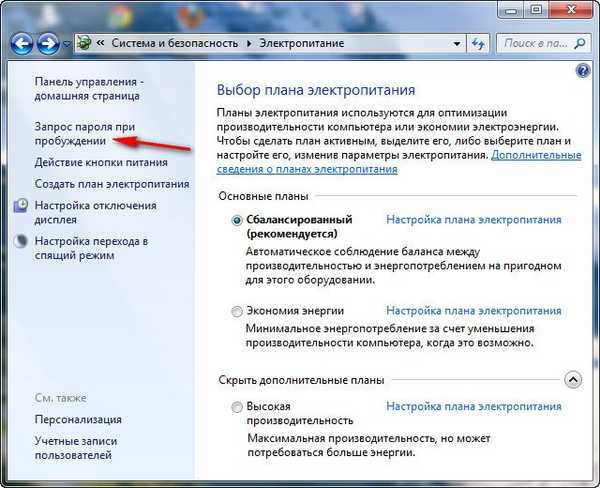
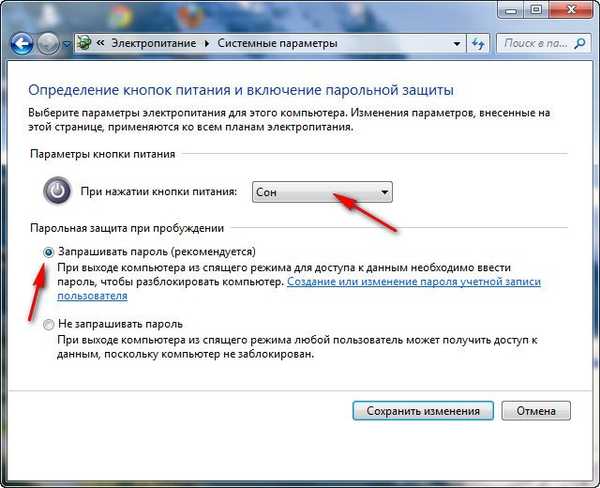
Чак и на картици Напајање можемо да конфигуришемо радњу тастера за напајање рачунара тако да кад га притиснемо, рачунар прелази у стање мировања или хибернације и такође довршава свој рад. Изаберите Не ради, а када притиснете дугме за напајање у оперативном систему Виндовс 7, неће се догодити ништа..
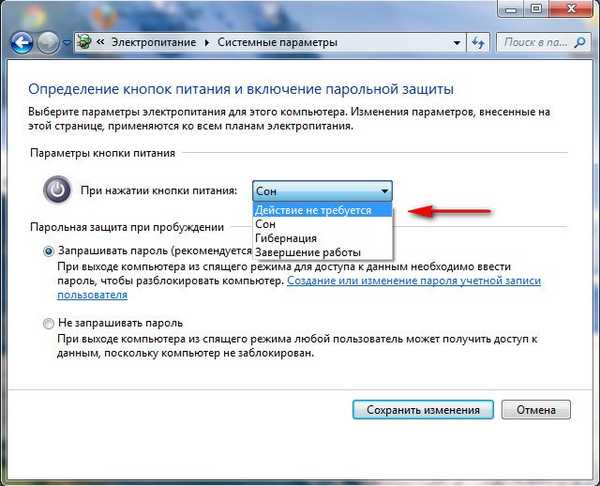
Рачунар се подразумевано буди из стања мировања када је укључено дугме за напајање, ако желите да га конфигуришете да се пробуди притиском било које типке на тастатури или додиром миша. Да бисте изашли из начина мировања Виндовс 7 помоћу тастатуре или миша, морате да одете у управитељ уређаја и двокликните десни тастер миша на жељеном уређају и идите на картицу Управљање напајањем у својствима и потврдите поље Дозволи овом уређају да пробуди рачунар.
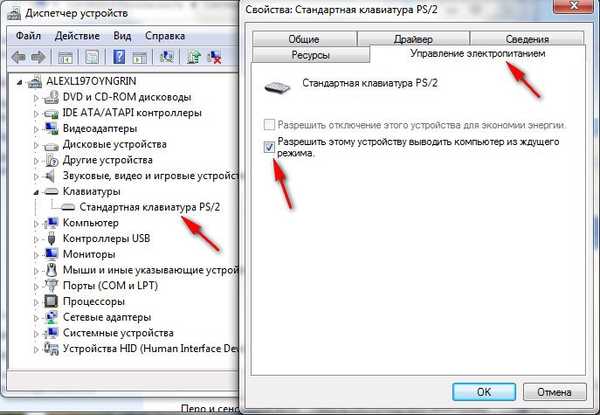
Ако овај број не ради за вас, тада ваши периферни уређаји не подржавају ову функцију, а то дефинитивно можете сазнати тако што ћете у командну линију уписати поверцфг -девицекуери ваке_фром_ани и приказати ће се сви уређаји помоћу којих можете пробудити рачунар из стања спавања..
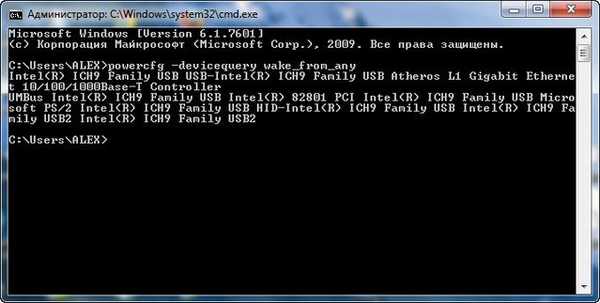
Која је разлика између хибернације у систему Виндовс 7 од хибернације и хибернације?
- Хибернација: Рачунар спрема податке о вашим отвореним апликацијама у РАМ-у и улази у режим мале потрошње, радећи га довољно брзо, али ако се батерија испразни на вашем лаптопу, рачунар се само искључује и отворене апликације се затварају без чувања резултата.
- Хибернација: Рачунар спрема све податке о отвореним апликацијама на вашем чврстом диску у датотеци хиберфил.сис и у потпуности се искључује. Читава разлика је у томе што за време хибернације рачунар уопште не троши струју, док се у стању мировања енергија и даље троши. Али за улазак у режим хибернације и излазак из њега рачунару је потребно много више времена него када користи режим спавања.
- Хибридни режим спавања: комбинује режим спавања и хибернације, резултати вашег рада у отвореним апликацијама се чувају у РАМ-у, али и на тврдом диску и рачунар прелази у режим слабе потрошње, тако да када се батерија потпуно испразни, резултати вашег рада неће бити изгубљени.
Једноставан одговор је: Рачунар улази у режим спавања брже од хибернације и такође се буди брже од хибернације.
Веома је потребно бити опрезан када користите режим спавања са неким програмима, на пример, ако подесите да обрађујете или кодирате видео датотеке неколико сати, а у то време рачунар прелази у стање мировања, природно процес неће успети. А када рачунар изађе из стања спавања, поново морате да започнете кодирање, у таквим случајевима морате искључити режим спавања током трајања таквог програма.
- Закључак: Пожељно је користити режим хибернације ако сте удаљени од рачунара довољно дуго. Ако се у режиму хибернације рачунар потпуно искључи без напајања, на пример, батерија је уклоњена, нема ризика да изгубите отворене и неспремљене податке, јер је рачунар у потпуности искључен. Мировање не даје такву гаранцију..
У менију за искључивање понекад не постоји „хибернација?“
Хибернација се можда неће приказати у овом менију ако је хибридни режим спавања омогућен у подешавањима напајања. Напајање напајања-> Подесите план напајања-> Промените додатна подешавања напајања, у тим подешавањима можемо забранити употребу хибридног начина спавања, уклонити лозинку да бисте пробудили рачунар из стања спавања и још много тога.
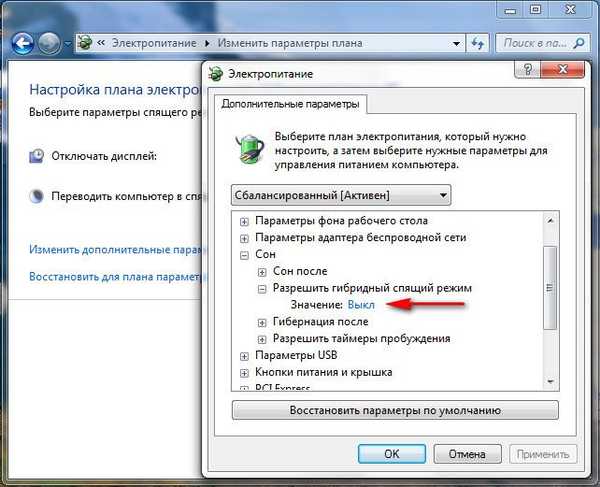
Да бисте сазнали које режиме подржава ваш рачунар, у командну линију откуцајте поверцфг / а
Хибернација и хибернација можда неће радити у оперативном систему Виндовс 7, ако су оне онемогућене у вашем БИОС-у, прочитајте наше чланке Како ући у БИОС. Такође, можда неће радити због застарелих управљачких програма на видео картици..

Ознаке за чланак: Виндовс 7